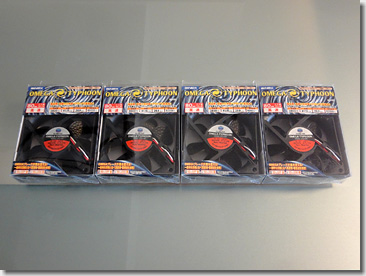前回、前々回で作製したベースボードですが、3台のPC3を冷却(放熱)するために、4基ものPCファンを取り付けています。
すべてのPCファンが稼働すると、初期型のPS3が“最大戦速”となった時と同じぐらいの爆音になります。
そこで、PC用のファンコントローラーを使って、回転数を制御することにしました。

ScytheのPCファンコントローラー、「Kama Meter」(SCKM-1000)です。
(すでに販売終了のため、入手困難)
#「Ultimate Storage Machine」に使っているものと、まったく同じものです。
4chのPCファンをコントロールすることができます。
(加えて、PCファンに障害が発生すると(回転数が400rpmを下回ると)、アラームを発報してくれます)
また、今回は使用しませんが、4chの温度センサーをモニタリングすることもできます。
(その他、オーディオのボリュームコントロールもできます)

ファンコントローラーを作動させるためには、+12Vと+5Vとの、2種類のDC電源が必要となります。
出力電圧の異なる2つのACアダプターを用意してもよいのですが、別の方法を採ることにします。
秋月電子通商さんに、ちょうどよいキットがあったので、これを使うことにしました。「2出力 スイッチング電源キット」(購入価格:700円)です。
出力電流は、+12Vが3Aまで、+5Vが1Aまで取ることができます。今回使用するPCファンの定格電流は0.25Aで、4基で1Aとなるので(いずれも+12V駆動時)、十分な出力を得ることができます。

スイッチング電源の入力電圧は、+16~40Vとなっています。
ちょうどここで、「VAIO Note Z」(PCG-Z1X/P)のACアダプターが余っていたので、これを使うことにしました。出力電圧は、まるでこれに合わせたかのように、+16Vです。
DCプラグの形状は、EIAJ#5(外形:φ6.3mm)なので、これに合うDCジャックを、千石電商さんで購入しました。

電源の入力側は、標準の状態では、2ピンのターミナルブロックをハンダ付けするようになっています。
ここに、今回使用するDCジャックをハンダ付けできるよう、フライスマシンを使って、プリント基板を加工します。
(端子の形状に合わせて、φ1.0mmの穴を、横長にします)
また、DCプラグ側も、3端子あるうち、1つを引き抜いてしまいます。

とりあえず、電源部が完成しました。
試しにテスターで出力電圧を測ってみたところ、+12.01Vと+5.00Vとだったので、けっこうな精度です。
#商用電源(AC100V)から、直接DC12VとDC5Vとを作ってもよいのですが、商用電源系は、素人が下手に手を出すと「電気火災」の危険性があるため、メーカー製のACアダプターを一段かませて所望の電圧を得るという、いちばん安全な方法を採りました。
出力側も、2ピンのターミナルブロック(×2個)ではなく、FDD電源コネクタ(4ピン)に交換しておきます。

ファンコントローラーを取り付けるため、シナ合板でステーを作りました。
#木造ってところが、なんとも・・・ですが。0xF9C7
ベースボードを切り出した余りの木片を、サーキュラーソウを使って、寸分の狂いもなく切り出してあります。

ファンコントローラーとスイッチング電源とを固定したところです。
(写真は、天地逆さまです)
スイッチング電源の基板は、5mmのスペーサーをかまして固定してあります。
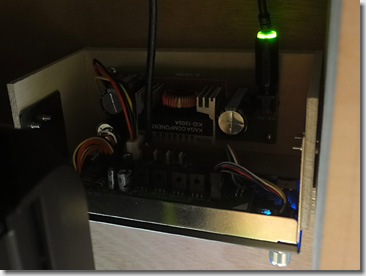
PCデスクの天板裏面に固定したところです。
(写真は、真下から見上げています)

このような感じで、取り付けられました。
PCファンは、2,000prmぐらいに設定すると、風切り音があまり気にならなくなります。

メイン機とも、トータルコーディネートできました。
#やっぱし、コーディネートは、こうでぃねぇと。0xF9C7

 Previous
Previous